一键启动使用视频教程
作者:Stark-C
对于NAS用户来说,要说目前最主流的影音软件,那么非PLEX 、Emby 以及Jellyfin莫属了。不过PLEX 和 Emby 硬件解码都是收费的,而只有 Jellyfin 则是开源免费的(其实Jellyfin就是在Emby 的基础上单独开发的),所以对于我们垃圾佬来说,遵循免费的才是最香的硬道理,Jellyfin可能是我们折腾最多的影音软件了。

其实这篇文章更适合有外网观看NAS中影片需求的小伙伴,如果只是局域网观看并且也想要影视刮削的海报墙,其实有很多方案,除了今天的Jellyfin,Emby 影视刮削也是免费的,还有我最早给大家分享的KODI也可以,然后随便搭配一个本地的播放器或者盒子啥的串流播放,就能实现局域网内愉快观影了,并且还是原画质高清播放。
而今天的分享的Jellyfin,它最大的优势其实就在于转码免费,让我们在外网的时候,也能体验到漂亮的海报墙,并且通过手机或者平板等设备同步播放NAS上的影视,并且在有限的网络资源下,实现流畅的观影需求。
本次演示的平台是威联通TS-464C,搭载的X86 N5095处理器是今天Jellyfin实现转码的关键。
OK,正文开始。
Docker安装Jellyfin
要说目前Docker容器中最强Jellyfin,那么非Nyanmisaka大佬出品的国内特供版Jellyfin了!
Nyanmisaka大神本人也在张大妈这里分享过它的Jellyfin 镜像,并且也做了详细的说明,有兴趣的小伙伴可以过去学习下:
所以,我们今天将要安装的Jellyfin镜像,也是这位大佬发布到Docker Hub的镜像。
那么怎么如标题所说,一键部署Jellyfin呢?
那只有按照我的上一篇威联通教程文章所说的,使用『Docker Compose』来完成了!
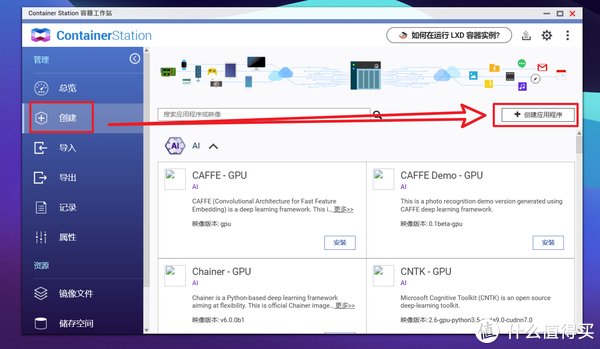
打开威联通Container Station,点击“创建—创建应用程序”
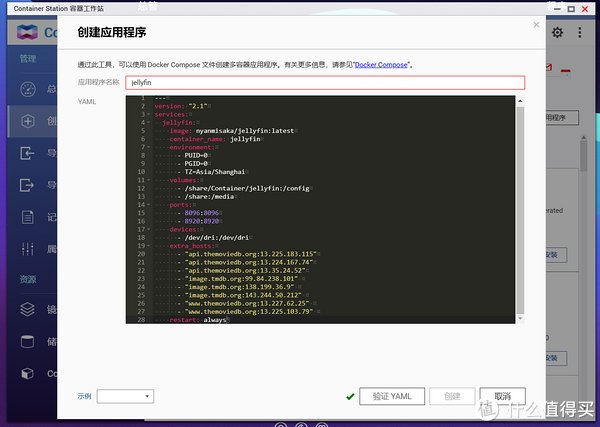
输入Docker Compose的代码。
---
version: "2.1"
services:
jellyfin:
image: nyanmisaka/jellyfin:latest
container_name: jellyfin
environment:
- PUID=0
- PGID=0
- TZ=Asia/Shanghai
volumes:
- /share/Container/jellyfin:/config
- /share:/media
ports:
- 8096:8096
- 8920:8920
devices:
- /dev/dri:/dev/dri
extra_hosts:
- "api.themoviedb.org:13.225.183.115"
- "api.themoviedb.org:13.224.167.74"
- "api.themoviedb.org:13.35.24.52"
- "image.tmdb.org:99.84.238.101"
- "image.tmdb.org:138.199.36.9"
- "image.tmdb.org:143.244.50.212"
- "www.themoviedb.org:13.227.62.25"
- "www.themoviedb.org:13.225.103.79"
restart: always
具体的代码就是上图所示,下面我简单的说说代码的意思:
“PUID”和“PGID”是给jellfin赋予权限的,必须的
“volumes”是存储卷设置,冒号前面是你NAS的真实地址,威联通所有的共享文件夹都在/Share里面,这里只映射到/Share里面就可以了,后期我们在创建媒体库的时候可以选择具体文件夹。
“ports”是端口映射,冒号前面的可以自己改,只要不和自己其它端口冲突就可以了
“devices”是硬解的显卡调用命令,必须的
“extra_hosts”下面是我添加的刮削必须的Hosts,一般来说国内必须添加,否则会刮削不成功。大家可以完全按我的抄作业,如果不成功可能就需要你们自己想办法了(因为我之前分享过方法在张大妈这里不通过)
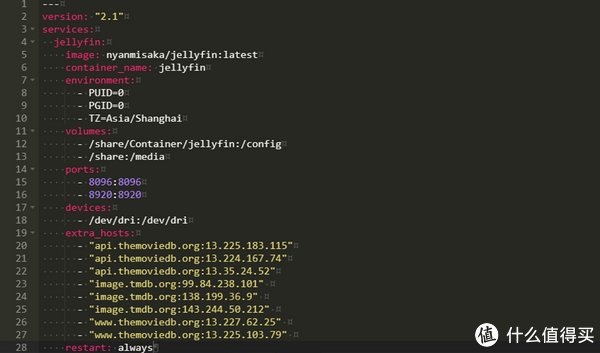
对于想直接抄作业的小伙伴我这里贴上原图吧。因为代码张大妈这里可能会吞掉空格,大家可以仔细比对上面这个图,其实每行代码前面的点就是表示空格的意思,一个点代表一个空格,大家可以直接将上面的代码复制到电脑上的记事本编辑好在粘贴到NAS那边就可以了。

完成之后返回Container Station总览页面就能看见一键创建好的Jellyfin了,点开后面的链接图标,就能直接进入Jellyfin配置页面了。
Jellyfin配置
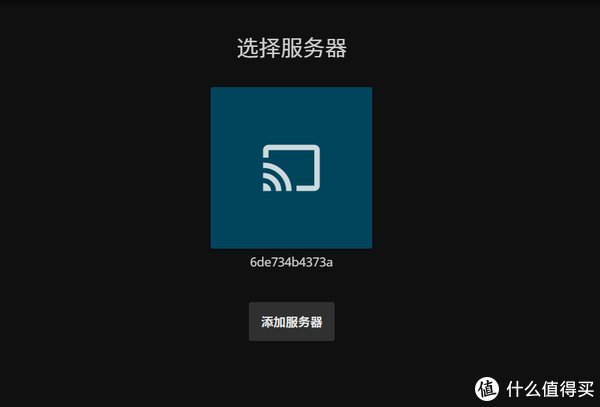
如果你首次打开Jellyfin配置页面出现上图界面说明你之前用过Jellyfin,这个时候需要清一下浏览器缓存在刷新页面就可以了。
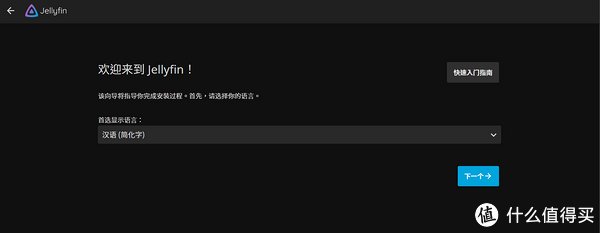
然后就可以正常进入配置页面了。语言选择“汉语”,下一步?下一个?傻傻分不清楚~
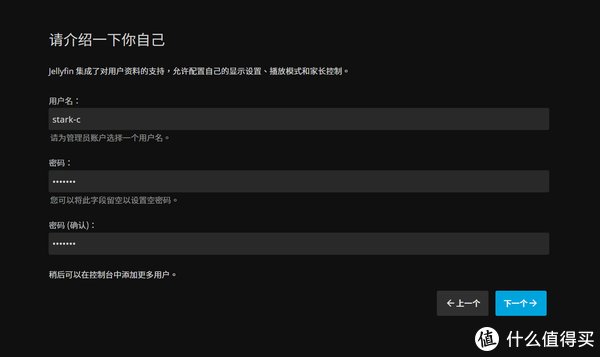
设置用户名和密码,随意设置就好
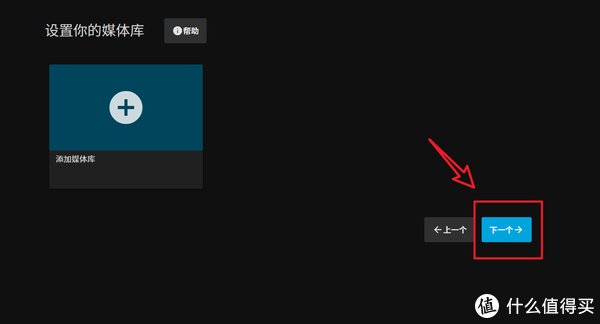
媒体库设置这里我们可以先点击下一步,稍后再设置

语言这里第一个选择Chinese,下一个国家选择People,s Republic of China(中华人民共和国)
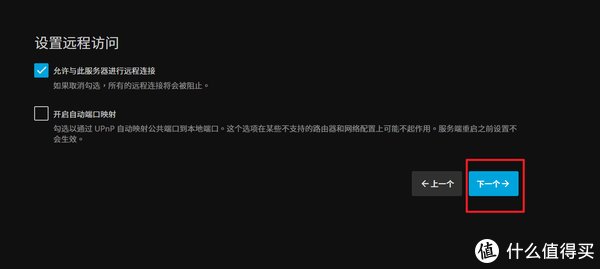
默认下一步
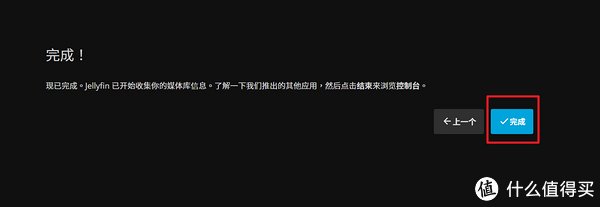
点击“完成”
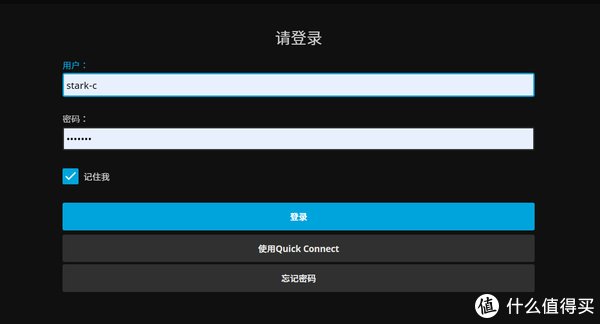
输入我们刚刚创建的账户和密码,点击“登录”。
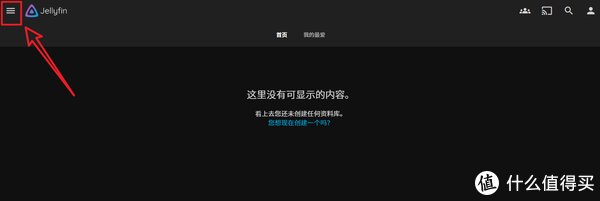
进来之后点击左上角的三横图标。
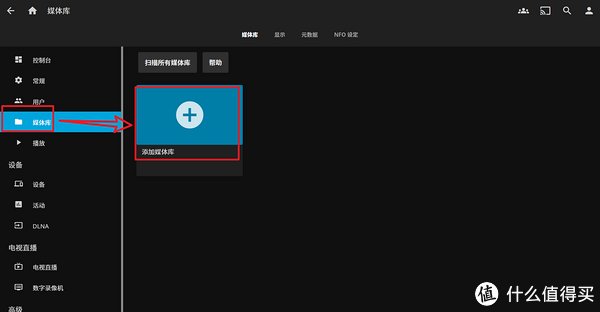
先来添加媒体库。选择左侧的“媒体库”,再点击右边的“添加媒体库”

上边的“内容类型”就不用说了,电影电视剧自己选,然后主要就是添加文件夹这步,大家一定要选择自己前面创建Jellyfin的时候挂载的/media文件夹,因为我们映射到NAS中的是威联通总共享文件/Share,所以我们这里就可以根据路径选择我们NAS中电影的具体文件夹了。语言和国家和前面一样选就可以了。
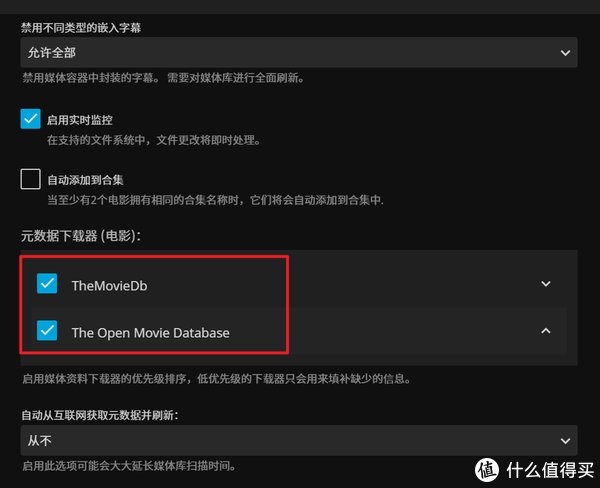
元数据下载器其实就是刮削器,默认这两个都是勾选的就不用管了
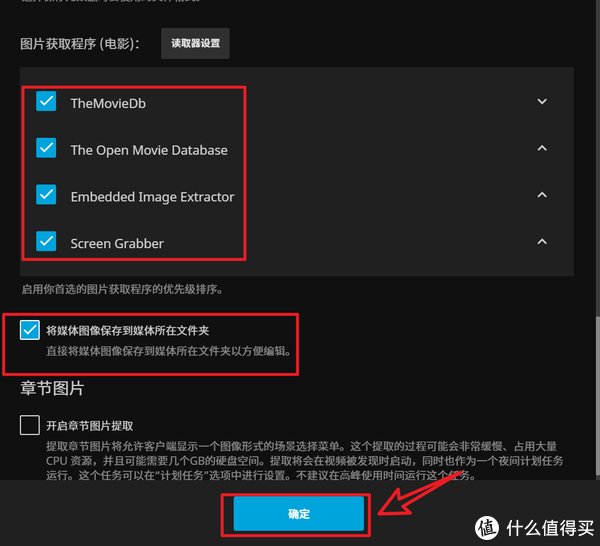
按照上图都勾选上,其它的就默认好了,点击“确定”,媒体库就设置好了。
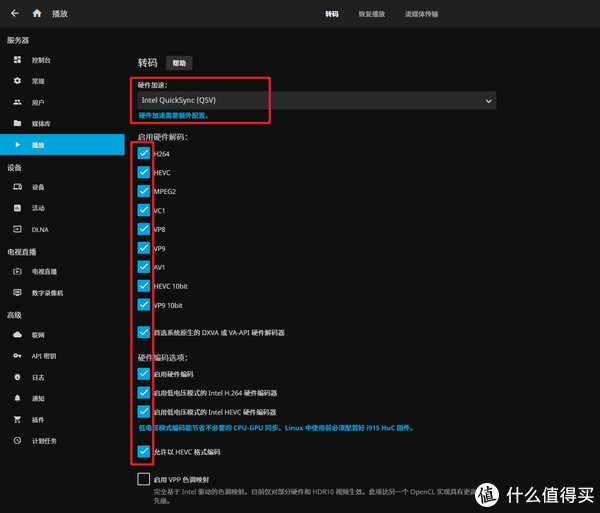
然后设置mm转码。点击左侧的“播放”,再最上面的“硬件加速”那里选择“Intel QuickSync(QSV)”,然后将下面的“启用硬件解码”全部勾选。
这里需要说明的是威联通TS-464C的N5095处理器不支持VPP色调映射,所以这里需要取消勾选,否则播放的时候会出现“该客户端与媒体不兼容”的提示。

最后拉到下面点击“保存”就完成所有设置了
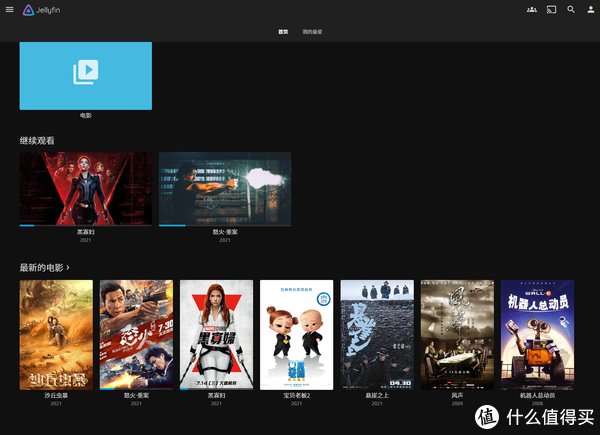
然后点击左上角的“首页”,就能看见刚刚创建的影音库了,封面啥的都刮削好了。
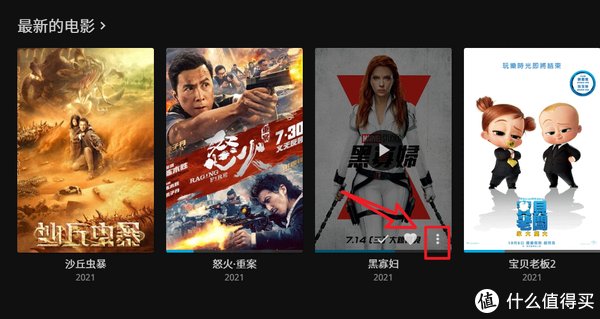
可能也有一些影片因为名字的原因没有被识别出来,我们可以点击没识别出来的封面右下角三个点

选择“识别”
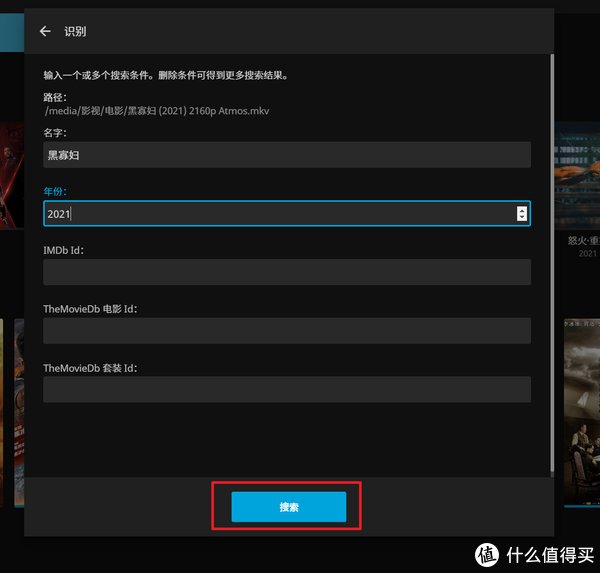
再次输入影片信息,点击“搜索”
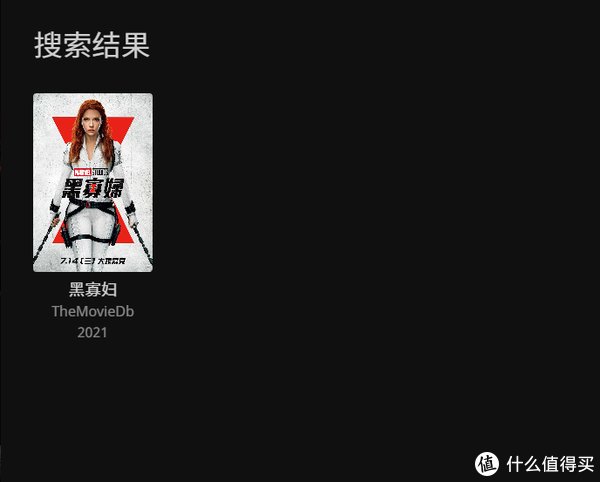
选择搜索出来的封面,就可以自动添加上去了。
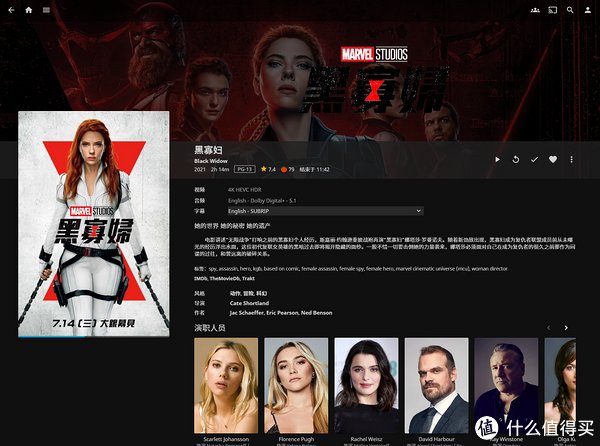
随便点击一个影片就能看见影片信息了。
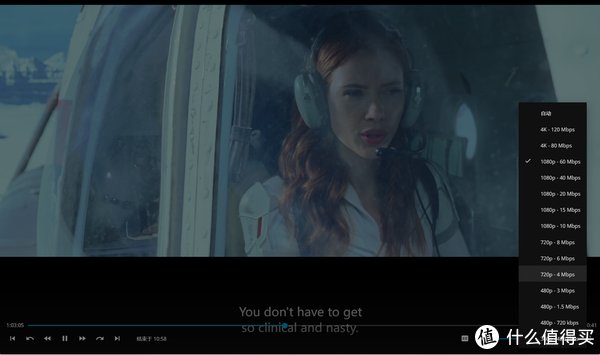
这里我测试的是一个4K HEVC MKV视频进行转码测试,转码为1080P 进行播放,实测非常流畅,不过再拖动进度条的时候仍然会有2秒左右的卡顿,个人觉得影像不是很大,毕竟原片已经超过20GB了。
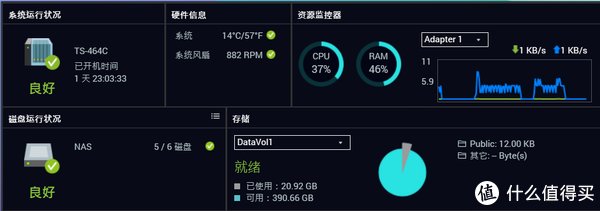
然后看看威联通NAS的运行状态,COU占用率才37%。

然后我特意关闭转码直接播放,WO ~~CPU占用直接爆红了,并且明显存在播放卡顿的情况。
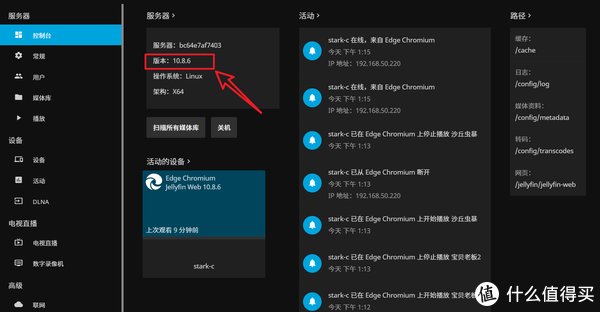
目前Nyanmisaka大佬的Jellyfin的版本已经更新到了10.8.6,而最开始的很多问题(驱动,jellyfin-ffmpeg、补丁、CJK 系统字体等)作者也在后续的升级中得到了进一步的修正与改进。正如Nyanmisaka大佬所说,他的初衷便是打造一个免折腾开箱即用的Jellyfin中国特供版,看样子他也确实做到了。
在此,特地感谢互联网上这些默默付出并分享的大佬们,有了你们前人栽树的无私奉献,才有了我等小白后人乘凉的享受福气!
好了,以上就是今天给大家分享的内容,我是爱分享的Stark-C,如果今天的内容对你有帮助请记得收藏,顺便点点关注,我会经常给大家分享各类有意思的软件和免费干货!谢谢大家~
","force_purephv":"0","gnid":"9e02c68bdf9a64318","img_data":[{"flag":2,"img":[{"desc":"","height":"253","title":"","url":"https://p0.ssl.img.360kuai.com/t01b785c928c1e6504e.jpg","width":"600"},{"desc":"","height":"349","title":"","url":"https://p0.ssl.img.360kuai.com/t01946ac15b53a5859c.jpg","width":"600"},{"desc":"","height":"427","title":"","url":"https://p0.ssl.img.360kuai.com/t011ff7b5ad5e4fb275.jpg","width":"600"},{"desc":"","height":"353","title":"","url":"https://p0.ssl.img.360kuai.com/t01a7cbbc530e8ddfb7.jpg","width":"600"},{"desc":"","height":"421","title":"","url":"https://p0.ssl.img.360kuai.com/t0166e385b1d13f1274.jpg","width":"600"},{"desc":"","height":"407","title":"","url":"https://p0.ssl.img.360kuai.com/t014ba5962a6b089047.jpg","width":"600"},{"desc":"","height":"233","title":"","url":"https://p0.ssl.img.360kuai.com/t018fd8bdae9fefc18f.jpg","width":"600"},{"desc":"","height":"357","title":"","url":"https://p0.ssl.img.360kuai.com/t01a0fecb48ed5b0d98.jpg","width":"600"},{"desc":"","height":"324","title":"","url":"https://p0.ssl.img.360kuai.com/t01e32916359ada16d5.jpg","width":"600"},{"desc":"","height":"257","title":"","url":"https://p0.ssl.img.360kuai.com/t0185d3cfc25f039c2a.jpg","width":"600"},{"desc":"","height":"269","title":"","url":"https://p0.ssl.img.360kuai.com/t01090e8a50b39fdefd.jpg","width":"600"},{"desc":"","height":"207","title":"","url":"https://p0.ssl.img.360kuai.com/t011e36b0ba8c539f7b.jpg","width":"600"},{"desc":"","height":"324","title":"","url":"https://p0.ssl.img.360kuai.com/t01872f07411e1fe6f9.jpg","width":"600"},{"desc":"","height":"201","title":"","url":"https://p0.ssl.img.360kuai.com/t01fe394f566c92c87d.jpg","width":"600"},{"desc":"","height":"312","title":"","url":"https://p0.ssl.img.360kuai.com/t013047db1b82642bc0.jpg","width":"600"},{"desc":"","height":"492","title":"","url":"https://p0.ssl.img.360kuai.com/t012084f2247333b506.jpg","width":"600"},{"desc":"","height":"488","title":"","url":"https://p0.ssl.img.360kuai.com/t010fe8c1901b689b67.jpg","width":"600"},{"desc":"","height":"546","title":"","url":"https://p0.ssl.img.360kuai.com/t01ba8c573f009991f1.jpg","width":"600"},{"desc":"","height":"513","title":"","url":"https://p0.ssl.img.360kuai.com/t018b8e4587bd6b6beb.jpg","width":"600"},{"desc":"","height":"261","title":"","url":"https://p0.ssl.img.360kuai.com/t01d4a854b60e757d49.jpg","width":"600"},{"desc":"","height":"435","title":"","url":"https://p0.ssl.img.360kuai.com/t01c77ad060bc73b20b.jpg","width":"600"},{"desc":"","height":"319","title":"","url":"https://p0.ssl.img.360kuai.com/t01c54f40e38ea577b0.jpg","width":"600"},{"desc":"","height":"717","title":"","url":"https://p0.ssl.img.360kuai.com/t01d675156675927333.jpg","width":"600"},{"desc":"","height":"573","title":"","url":"https://p0.ssl.img.360kuai.com/t016847d5e60917cf37.jpg","width":"600"},{"desc":"","height":"482","title":"","url":"https://p0.ssl.img.360kuai.com/t01af38dbd8a8664f4f.jpg","width":"600"},{"desc":"","height":"446","title":"","url":"https://p0.ssl.img.360kuai.com/t0132e6bf3e2097e22b.jpg","width":"600"},{"desc":"","height":"355","title":"","url":"https://p0.ssl.img.360kuai.com/t014e9763a150b93316.jpg","width":"600"},{"desc":"","height":"211","title":"","url":"https://p0.ssl.img.360kuai.com/t0162070838ec50a233.jpg","width":"600"},{"desc":"","height":"212","title":"","url":"https://p0.ssl.img.360kuai.com/t01577d825af13046c8.jpg","width":"600"},{"desc":"","height":"312","title":"","url":"https://p0.ssl.img.360kuai.com/t01a05221205e472b1d.jpg","width":"600"}]}],"original":0,"pat":"art_src_1,fts0,sts0","powerby":"hbase","pub_time":1672389956000,"pure":"","rawurl":"http://zm.news.so.com/a4946c457f522a0a6a5782ff67276a5e","redirect":0,"rptid":"8df60c4a8bb47426","s":"t","src":"什么值得买","tag":[],"title":"威联通搭建影音库,一键部署Jellyfin,并开启硬件转码保姆教程
郎哗放644别克英朗gt自动挡一键启动停车演示视频 -
徐雯佩17096582377 ______ 视频没有,很简单啊.拉手刹——挂P档——按下一键启动按钮熄火 就OK了
郎哗放644吉利帝豪rs一键启动功能演示视频 -
徐雯佩17096582377 ______ 1. 一键启动:通过按钮启动、熄火; 2. 远程启动:通过遥控器远距离启动车辆,让空调提前开启,预冷/预热汽车; 3. 自动升窗:产品提供升窗信号输出,可用来控制车窗自动升起; 4. 防盗功能:通过原车遥控器控制本系统撤防、布防,在布防状态下,即使车门被强行打开, 也无法启动汽车. 布防:车主遥控上锁后,本系统自动布防. 撤防:车主遥控开锁后,本系统自动撤防. 移动管家汽车一键启动智能钥匙OBD全免接线超级振憾
郎哗放644哈弗一键启动正确方法应该怎么用 -
徐雯佩17096582377 ______ 你好,不睬踏板,直接按启动,打开钥匙第一档,在按一下,打开第二档,仪表灯亮,灯仪表灯亮了!在熄掉一些,电脑自检完成,并且油压也充分建立!就可以踩踏板打火了!如果方便,请采纳!谢谢,祝您生活愉快
郎哗放644快启动怎么使用 快启动使用教程 -
徐雯佩17096582377 ______ 快启动是一款U盘制作工具.软件即小又操作简单,是一款非常好的无广告绿色软件,快启动U盘制作工具很适合电脑装机的技术人员使用和菜鸟用户使用,使用方法非常简单,下面随小编一起来看看快启动使用教程! 进入快启动u盘启动盘制...
郎哗放644启辰t90一键启动怎么用,启辰t90一键启动教程 -
徐雯佩17096582377 ______ 启辰T90使用一键启动:首先按一下启动键,ACC灯亮后,再按下启动按钮,这时一键启动按钮成绿色状态,车辆进行自检.当车辆完成自检后,踩下刹车,再一次按下一键启动按钮,随后车辆启动.
郎哗放644一键启动到底怎么用,汽修师傅用维修实例告诉大家 -
徐雯佩17096582377 ______ 关于无钥匙安装:好多车行问最多的一个问题就是安装:这么复杂的一个系统,谁能安装得了啊?其实,看一看安装图之后你就发现,也不是那么麻烦,安装作业上可以分解为无钥匙进入和一键启动两大部分.首先是无钥匙进入系统,设计之初...
郎哗放644微7系统u盘怎么启动视频 -
徐雯佩17096582377 ______ 电脑一键u盘启动bios设置教程1、将已使用u启动软件制作好的启动u盘插入电脑主机的usb插口(建议将u盘插入到主机箱后置的USB插口处,因为那样传输的性能比前置的要好),然后开机.2、当看到开机画面时,连续按下快捷键F12;当连续按下快捷键F12后电脑会进入一个启动项选择的窗口! ① 硬盘启动; ② 光驱(光盘)启动; ③ usb启动.3、通过键盘上的上下(↑ ↓)方向键将光标移至usb启动项后按下回车键确认即可.4、完成上述的所有操作后电脑便会从u盘启动并进入u启动的主菜单界面.
郎哗放644朗动一键启动停车步骤视频 -
徐雯佩17096582377 ______ 停车时用P档启动时用D档倒车时用R档拖车时用N档差不多了吧
郎哗放644汽车一键启动手机启动安装教程? -
徐雯佩17096582377 ______ 车主只需通过手机打电话给爱车一个遥控指令,即可启动空调,东暖夏凉一触即发; 近距离80米内遥控器启动:方便车主操作,可不用电话控制;一键启动:上车后一键按钮启动,下车前一键熄火,免带钥匙; 自动关窗:熄火下车后锁车,自动关窗(配置专用关窗器); 省油智能功能:用户在启动车辆前的15分钟,使用遥控器或手机可远程遥控预热,不上车自动熄火,可以享受冬日驾车